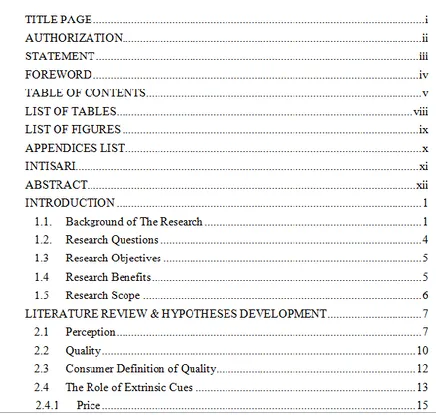Modul Microsoft Word
2007/2010
Panduan Praktis Penyusunan Laporan Ilmiah
i
Kata Pengantar
Microsoft Word adalah aplikasi pengolah naskah yang paling populer di dunia saat ini. Mulai dari dokumen, buku, surat, undangan, brosur, termasuk laporan karya ilmiah bisa disusun menggunakan aplikasi ini. Di Indonesia sendiri, aplikasi MS Word yang paling banyak digunakan saat ini adalah versi 2007 dan 2010. Walaupun versi terbaru selalu dilengkapi dengan fitur-fitur tambahan yang semakin memudahkan penggunaannya, namun “pakem”/pola dasar penggunaan MS Word tetaplah sama dari versi ke versi.
Dalam penyusunan laporan ilmiah, setidaknya ada 2 fasilitas utama MS Word yang bisa kita gunakan. Fasilitas itu antara lain berguna dalam penyusunan daftar isi serta penyusunan daftar pustaka dan pengutipannya. Penting untuk diingat bahwa modul ini tidak didesain untuk digunakan sendiri oleh yang belum berpengalaman. Diperlukan tutorial/mentoring dari dosen/pelatih agar modul ini dapat digunakan secara maksimal. Akhir kata, Penulis berharap semoga modul sederhana ini dapat membantu mahasiswa mengoperasikan MS Word dengan lebih baik guna menyusun sebuah skripsi yang rapi dan terstruktur.
1
Pengenalan/IntroduksiSingkat Ribbon MS Word
Operasi pada MS Word 2007/2010 dilakukan melalui pita/ribbon. Penulis yakin bahwa sebagian besar dari kita sudah pernah melakukan pengeditan dokumen melalui pita/ribbon namun mungkin belum mengenal istilahnya. Gambar 1 akan menunjukkan posisi Tab dan Group pada pita MS Word. Pada masing-masing group terdapat tanda panah kecil di bagian kanan bawah group untuk membuka/memunculkan kotak dialog/dialog box.
Gambar 1: Lokasi tab, group, dan panah dialog box
Terlihat beberapa tab pada gambar 1 di atas antara lain: Home, Insert, Page Layout, References, dan sebagainya. Setiap tab memiliki beberapa group di dalamnya. Dalam tab Home misalnya, terdapat group Clipboard, Font, Paragraph, dll. Panah dialog box terletak di bagian kanan bawah. Perlu diingat bahwa tidak semua group memiliki panah dialog box.
2
Bagian 1
Menyusun Daftar Isi (Table of Contents) Secara Otomatis
Ada 2 cara menyusun daftar pustaka yang rapi dengan MS Word. Cara pertama yaitu secara manual dengan mengatur indentasi, sedangkan cara kedua sepenuhnya otomatis dengan menggunakan fasilitas Table of Contents dari MS Word. Untuk cara pertama tidak akan dibahas pada modul ini. Yang akan dibahas yaitu cara kedua dengan menggunakan fasilitas Table of Contents. Dengan cara ini, kita bisa menyusun daftar isi secara otomatis tanpa harus repot-repot menulis ulang dan mengatur indentasi halaman.
Yang perlu dilakukan hanyalah memberiHeading dari tiap bab dan sub-bab dalam karya ilmiah kita. MS Word akan secara otomatis menciptakan daftar isi berdasarkan heading yang telah kita susun. Heading terdapatdi tab Homedan groupStyles. Heading 1 menandakan judul bab,
heading 2 menandakan judul sub-bab, heading 3 menandakan judul sub sub-bab, dan
seterusnya.Gambar 2 dan gambar 3 akan memperjelas apa yang dimaksud dengan heading.
Gambar 2: Contoh heading level 1 dan 2
Gambar 3: Contoh heading level 3 dan 4
Heading level 1 : Judul Bab
Heading level 2 : Judul Sub-bab
Heading level 3 : Judul Sub sub-Bab Heading level 4 : Judul
3 Cara memberi heading sederhana saja. Kita tinggal highlight judul yang akan diberi heading, lalu pilih heading yang kita inginkan dengan meng-klik pilihan heading kita di tab Home group Styles. MS Word akan secara otomatis menciptakan daftar isi sesuai heading yang telah kita susun tadi. Cara memunculkan daftar isi tersebut yaitu dengan memilih opsi “Table of Contents” di tab Refrences, group Table of Contents.
Gambar 4: Contoh hasil Table of Contents otomatis dalam MS Word 2010
Untuk mengatur jenis font dan tata letak masing-masing Headingpada isi karya ilmiah kita (bukan pada daftar isinya), silahkan klik panah dialog box di group Styles. Setelah muncul dialog box, pilih heading yang ingin kita edit (mis: heading 1) dan klik opsi modify di scroll button yang muncul.
Apabila ada perubahan-perubahan (mis: perubahan nomor halaman krn penambahan atau pengurangan materi, perubahan judul bab/sub-bab, penambahan/pengurangan judul bab, dll) maka MS Word bisa meng-update daftar isi kita secara otomatis pula. Caranya yaitu dengan klik kanan pada daftar isi kita dan memilih opsi “Update Field” pada dialog box yang muncul. Agar tidak usah terlalu sering mengupdate daftar isi, lakukanlah update ini ketika naskah sudah cukup fix untuk dicetak/dikumpulkan. Jangan lupa untuk tetap mengecek daftar isi secara manual setidaknya satu kali sebelum naskah kita benar-benar dikumpulkan. Kegunaan pengecekan manual ini untuk mengetahui sekiranya ada kesalahan yang terjadi baik disengaja/tidak dalam daftar isi kita.
4
Bagian 2
Menyusun Daftar Pustaka (Bibliography) dan Kutipan (Citation) Secara Otomatis
Maksud dari menyusun daftar pustaka secara otomatis yaitu menggunakan fasilitas MS Word untuk otomatis menyusun daftar pustaka sesuai standard peraturan penyusunan daftar pustaka yang kita inginkan. Melalui cara ini, kita tidak usah repot-repot menuliskan daftar pustaka kita secara satu persatu dan mengecek kesesuaiannya dengan standard. Kita cukup meng-input data literatur kita dan MS Word akan menciptakan daftar pustaka sesuai list literatur yang kita masukkan.
Langkah pertama yang harus kita lakukan yaitu memilih standard peraturan penyusunan yang akan kita gunakan dalam membuat daftar pustaka. Standard yang cukup banyak dipakai yaitu standard versi APA 5th edition. Untuk menggunakan standard tersebut, pilih opsi “Style” pada group Citations & Bibliography di tab References. Di vertical scroll button, pilihlah standard style yang kita inginkan.
Langkah kedua, kita masukkan data-data literatur kita dengan cara meng-klik opsi “Manage Sources”. Sebuah dialog box akan muncul untuk memasukkan daftar literatur kita ke dalam
database.
Gambar 5 : Dialog Box untuk meng-input data literatur
Seperti yang dapat dilihat, terdapat opsi-opsi untuk menciptakan/menginput entri pustaka baru (New…), mengedit entri yang telah kita buat (Edit…), menghapus entri (Delete), dan opsi untuk mengopi dari Master List ke Current List (Copy -> ). Kotak di sebelah kiri (Master List) adalah seluruh literatur yang kita masukkan datanya. Sedangkan kotak di sebelah kanan (Current List) adalah
5 literatur yang akan ditampilkan dalam daftar pustaka kita. Jadi, tidak semua literatur yang kita simpan/input datanya akan tampil dalam daftar pustaka. Hanya entri yang terdapat di current list saja yang akan dimunculkan dalam daftar pustaka. Kita bisa memilih sesuai keperluan kita, entri mana saja yang hendak kita munculkan dalam daftar pustaka dan mana yang tidak.
Dalam menginput data literatur/mencipatakan entri baru, SELALU tetapkan dengan benar tipe/jenis literatur yang kita input tersebut. Pilihannya tersedia di opsi “type of source” di dialog box input data.
Bila semua entri sudah selesai dimasukkan dan tertera dalam Current List, pilih “Insert Bibliography” di bagian halaman yang kita inginkan untuk daftar pustaka tersebut. Daftar pustaka akan muncul secara otomatis sesuai dengan daftar entri di Current List. Bila terjadi perubahan dalam data literatur kita (mis: kesalahan menulis nama pengarang, tahun, judul, dll), lakukan update otomatis dengan cara yang sama seperti update daftar isi. Di bawah adalah contoh sebuah daftar isi yang dibuat dengan fasilitas References MS Word:
Daftar Pustaka
Barwise, P., & Mehan, S. (2010). The One Thing You Must Get Right When Building a Brand. Harvard
Business review, 80-84.
Chesbrough, H., West, J., & Vanhaverbeke, W. (2006). Open Innovation: Researching a New
Paradigm. Oxford: Oxford University Press.
Crawford, M., & DiBenedetto, A. (2010). New Products Management. McGraw-Hill.
Davit W. Cravens, Nigel F. Piercy. (2009). Strategic Marketing 9th edition. Singapore: McGraw - Hill. Hultink, E., Griffin, A., Roben, H., & Hart, S. (1998). In search of generic launch strategies for new
6 Terakhir, untuk memasukkan nama penulis literatur yang kita kutip (citation), tinggal klik opsi “Insert Citation” pada tab References, group Citations & Bibliography. MS Word akan secara otomatis memunculkan kutipan dari pustaka yang kita pilih.
Penting untuk diperhatikan bahwa dalam penulisan karya ilmiah, HARUS dibedakan penulisan kutipan sesuai kondisi pengutipannya sebagai berikut:
1. Kutipan langsung yang berjumlah kurang dari 40 kata
Kutipan yang berisi kurang dari 40 kata ditulis di antara tanda kutip (“…”) sebagai bagian yang terpadu dalam teks utama, dan diikuti nama pengarang, tahun dan nomor halaman. Nama pengarang dapat ditulis secara terpadu dalam teks atau menjadi satu dengan tahun dan nomor halaman di dalam kurung. Perhatikan penjelasan detailnya di bawah ini
a. Nama pengarang disebut dalam teks secara terpadu. Contoh:
Soebronto (1990:123) menyimpulkan “ada hubungan yang erat antara faktor sosial ekonomi dengan kemajuan belajar”
b. Nama pengarang disebut bersama dengan tahun penerbitan dan nomor halaman. Contoh: Kesimpulan dari penelitian tersebut adalah “ada hubungan yang erat antara faktor sosial ekonomi dengan kemajuan belajar” (Soebronto, 1990:123).
c. Jika ada tanda kutip dalam kutipan, digunakan tanda kutip tunggal (‘…’). Contoh:
Kesimpulan dari penelitian tersebut adalah “terdapat kecenderungan semakin banyak ‘campur tangan” pimpinan perusahaan semakin rendah tingkat partisipasi karyawan di daerah perkotaan” (Soewignyo, 1991:101)
2. Kutipan langsung yang berjumlah 40 kata atau Lebih
Kutipan yang berisi 40 kata atau lebih ditulis tanpa tanda kutip secara terpisah dari teks yang mendahului, ditulis 1,2 cm dari garis tepi sebelah kiri dan kanan, dan diketik dengan spasi tunggal. Nomor halaman juga harus ditulis. Contoh:
Suyanto (1998:202) menarik kesimpulan sebagai berikut.
Alih latihan memungkinkan mahasiswa memanfaatkan apa yang didapatkan dalam PBM untuk memecahkan persoalan riel dalam kehidupan. Kemampuasn transfer telah dimiliki oleh mahasiswa jika mahasiswa itu mampu menerapkan pengetahuan, keterampilan, informasi, dan sebagainya sebagai hasil belajar pada latar yang berbeda (kelas, laboratorium, simulasi, dan sejenisnya) ke latar yang riel, yaitu kehidupan nyata dalam masyarakat. Jika kemampuan ini dapat dibekalkan kepada mahasiswa, mereka akan memiliki wawasan pencipta kerja setelah lulus dari perguruan tinggi.
Jika dalam kutipan terdapat paragraph baru lagi, garis barunya dimulai dengan lima ketukan lagi dari tepi garis teks kutipan.
7
3. Kutipan yang Sebagian Dihilangkan
Apabila dalam mengutip langsung ada kata-kata dalam kalimat yang dibuang, maka kata-kata yang dibuang diganti dengan tiga titik. Contoh:
“Semua pihak yang terlibat dalam pelaksanaan pendidikan di sekolah … diharapkan sudah melaksanakan kurikulum baru” (Manan, 1995:278).
Apabila ada kalimat yang dibuang, maka kalimat yang dibuang diganti dengan empat titik. Contoh: “Gerak manipulative adalah keterampilan yang memerlukan koordinasi antara mata, tangan, atau bagian tubuh lain …. Yang termasuk gerak manipulative antara lain adalah menangkap bola, menendang bola, dan menggambar” (Asim, 1995:315).
4. Cara Merujuk Kutipan Tidak Langsung
Kutipan yang disebut secara tak langsung atau dikemukakan dengan bahasa penulis sendiri ditulis tanpa tanda kutip dan terpadu dalam teks. Nama pengarang bahan kutipan dapat disebut terpadu dalam teks, atau disebut dalam kurung bersama tahun penerbitannya. Jika memungkinkan nomor halaman disebutkan. Perhatikan contoh berikut.
a. Nama pengarang disebut terpadu dalam teks. Contoh:
Salimin (1990:13) tidak menduga bahwa mahasiswa tahun ketiga lebih baik daripada mahasiswa tahun keempat.
b. Nama pengarang disebut dalam kurung bersama tahun penerbitannya. Contoh:
Mahasiswa tahun ketiga ternyata lebih baik daripada mahasiswa tahun keempat (Salimin, 1990:13).